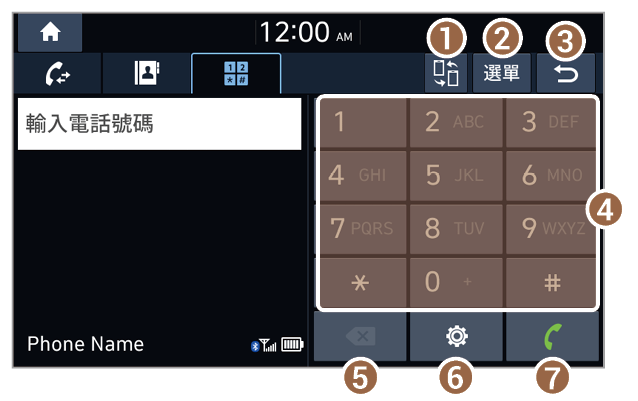透過藍牙撥打電話
連接至支援藍牙免持功能的裝置時,可在系統上使用藍牙電話功能。此功能讓您能透過藍牙進行免持通話。檢視系統畫面的通話資訊,即可透過車輛的內建麥克風和喇叭安全便利地撥打或接聽電話。
警告
- 連接任何藍牙裝置前,請先將車輛停妥於安全位置。分心駕駛可能會導致車禍,進而造成人身傷害或死亡。
- 請勿在駕駛的時候手動輸入電話號碼或接聽手機。使用手機可能會分散您的注意力,使您難以辨認外部狀況並降低應對意外情況的能力,進而可能導致意外。如有需要,請使用藍牙免持功能撥號,且保持長話短說。

 。
。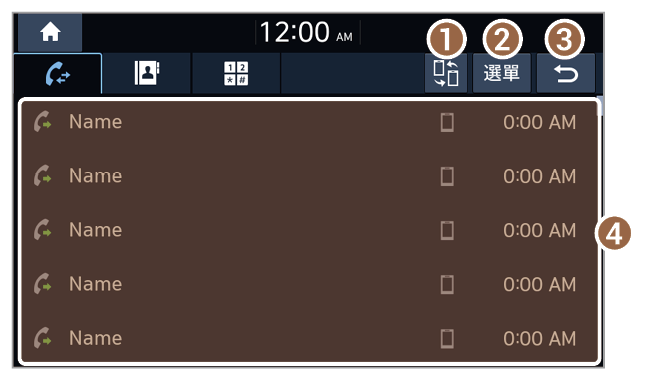
 。
。 。
。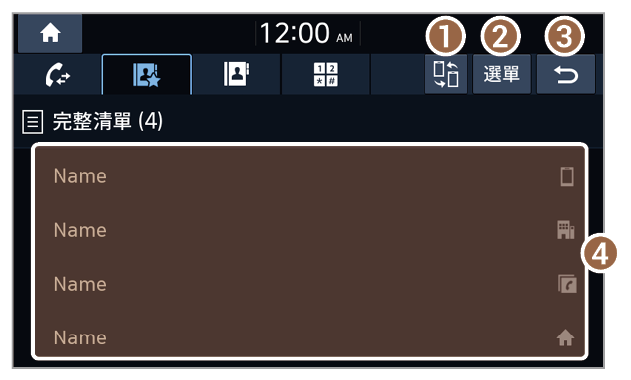
 。
。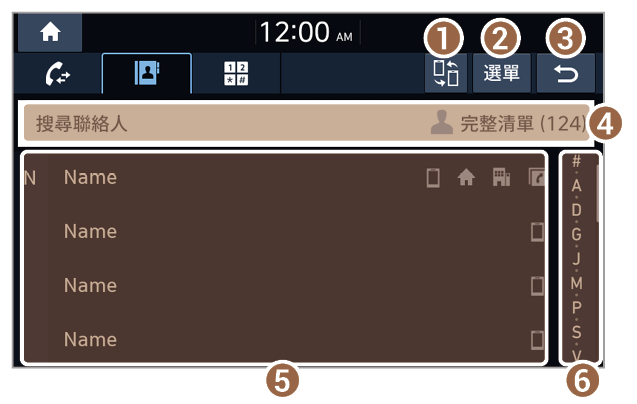
 。
。 即可撥打電話。
即可撥打電話。